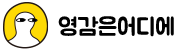1. CPT로 포스트 타입을 만들고

2. ACF로 커스텀 필드를 만들어

3. 위에서 만든 CPT의 포스트로 글자나 이미지를 등록후

4. 원하는 페이지에 넣어 자유롭게 사용자 입력 내용을 가져온다.
예시 1
<?php
$args = array(
'post_type' => 'copywriters', // 위에서 만든 Custom Post Type 이름
'posts_per_page' => 1, // 보여줄 항목 수 (1로 설정하면 최신 정보를 하나만 보여줍니다)
'order' => 'DESC', // 최신 정보를 보여주기 위해 내림차순으로 정렬
);
$copywriter_query = new WP_Query( $args );
if ( $copywriter_query->have_posts() ) {
while ( $copywriter_query->have_posts() ) {
$copywriter_query->the_post();
$copywriter_name = get_post_meta( get_the_ID(), 'Copywriter Name', true );
$copywriter_bio = get_post_meta( get_the_ID(), 'Copywriter Bio', true );
$copywriter_website = get_post_meta( get_the_ID(), 'Copywriter Website', true );
// Footer에 출력
echo '<div class="copywriter-info">';
echo '<p>Name: ' . $copywriter_name . '</p>';
echo '<p>Bio: ' . $copywriter_bio . '</p>';
echo '<p>Website: <a href="' . $copywriter_website . '">' . $copywriter_website . '</a></p>';
echo '</div>';
}
wp_reset_postdata(); // 반드시 필요합니다.
}
?>예시 2
<?php
$copywriter_query = new WP_Query( array('post_type' => 'quickedit', 'name' => 'footer_info') );
if ( $copywriter_query->have_posts() ) {
while ( $copywriter_query->have_posts() ) {
$copywriter_query->the_post();
$footer_logo = get_field( 'footer_logo' );
$footer_add = get_field( 'footer_add' );
?>
<a href="<?php echo home_url(); ?>">
<img src="<?php echo $footer_logo ?>"/>
</a>
<?php if ($footer_add) {
echo ('<div class="foot-3">' . $footer_add . '</div>');
}?>
<?php
}
wp_reset_postdata();
}
?>'WP' 카테고리의 다른 글
| 워드프레스에서 Swiper.js 적용하기 (0) | 2024.05.01 |
|---|---|
| 케이보드 컨텍 스킨 (0) | 2024.05.01 |
| 로티파일 제작하여 워드프레스에 올리기 (1) | 2024.05.01 |
| 워드프레스에서 파티클을 배경으로 넣고 싶을 때 (0) | 2024.05.01 |
| 워드프레스 svg 이미지 업로드 안될때 (0) | 2024.05.01 |
| 워드프레스 테마 php 파일에 쇼트코드 입력 (0) | 2024.05.01 |
| 로컬에서 작업한 wp 까페24 호스팅으로 올리기 (서버 이전) (0) | 2024.05.01 |
| 워드프레스 부모카테고리 클릭시 하위카테고리로 가도록 (0) | 2024.04.30 |